介绍
大多数企业需要多个类型的服务器,如文件服务器,打印服务器,电子邮件服务器等 Zentyal 将这些服务和更多相结合,作为一个完整的Linux小企业服务器。
Zentyal服务器很容易使用,因为图形用户界面(GUI)。GUI为初学者和经验丰富的管理员提供了一个简单而直观的界面。命令行管理也可用。
若要查看可以与 Zentyal 一起安装的特定软件的列表,请参阅 ** 安装包** 部分。
有些人可能熟悉微软小型企业服务器(SBS),现在被称为Windows Server Essentials。Zentyal是一个基于Linux的类似产品,更具体地说,Ubuntu。Zentyal也是微软SBS和微软Exchange服务器的替代品。
百度编辑
有两种类型的Zentyal可用,第一种是社区版,第二种是商业版。
社区版具有所有最新功能,稳定或其他方式。 公司不提供技术问题的官方支持. 社区版不提供云服务. 每三个月发布一个新版本,对最新版本提供非官方支持. 用户无限制。
商业版具有所有最新功能,稳定且经过测试。支持基于中小企业版提供。云服务集成到服务器中,并基于SMB版。商业版支持的用户数量基于购买的SMB版。
注意: 社区版无法升级到商业版。
浙江要求
Zentyal 是基于 Debian 的,基于最新的 Ubuntu Long Term Support (LTS) 版本。目前 Zentyal 3.5 的硬件要求是基于 Ubuntu Trusty 14.04.1 LTS (Kernel 3.5)。
Ubuntu Server Edition的最低硬件要求包括300MHz的CPU、128MB的RAM和500MB的磁盘空间。
请记住,每个网络服务都需要不同的硬件资源,安装的服务越多,硬件需求越多。在大多数情况下,最好从所需的基本服务开始,然后根据需要添加其他服务。
取决于您的用户数量,以及您计划运行哪些Zentyal服务,您的硬件需求将发生变化. 这些是Zentyal的建议. 对于DigitalOcean部署,您应该通过RAM列:
百度 百度 百度 百度 百度 百度 百度 百度 百度 百度 百度 百度 百度 百度 百度 百度 百度 百度 百度 百度 百度 百度
我们将在文章中稍后讨论Zentyal的配置文件和不同类型的服务。
安装Zentyal
创建一个 1 GB Droplet 运行 Ubuntu 14.04。
添加一个 用户与 sudo 访问 )。
首先,您需要使用以下命令将 Zentyal 存储库添加到您的存储库列表中:
1sudo add-apt-repository "deb http://archive.zentyal.org/zentyal 3.5 main extra"
软件包下载后,应该使用 Zentyal 提供的公钥进行验证。 若要添加公钥,请执行以下两个命令:
1sudo apt-key adv --keyserver keyserver.ubuntu.com --recv-keys 10E239FF
2wget -q http://keys.zentyal.org/zentyal-3.5-archive.asc -O- | sudo apt-key add -
现在存储库列表已更新,您需要从存储库中更新包列表。
1sudo apt-get update
一旦更新了包列表,您可以通过运行下列方式安装Zentyal:
1sudo apt-get install zentyal
当被提示时,为MySQL设置一个安全的根密码(两次)。
Zentyal 已安装。
如果您更喜欢使用命令行来安装您的 Zentyal 包,请阅读下一节;或者,如果您更喜欢使用仪表板,请跳到 访问 Zentyal 仪表板部分。
安装包(命令行)
现在,您可以开始安装所需的特定服务. 有四个基本配置文件,同时安装多个相关模块。
- zentyal-office — 该配置文件用于设置办公网络以共享资源. 资源可包括文件、打印机、日历、用户配置文件和组。
- zentyal-communication — 服务器可用于电子邮件、即时消息和Voice Over IP(VOIP)等业务通信。
- zentyal-gateway — 服务器将是企业向互联网和从互联网的控制通道。
你可以看到每个配置文件所安装的内容(http://www.zentyal.org/server/#server-features)。
1sudo apt-get install zenytal-office
您也可以根据需要单独安装每个模块,例如,如果您只想要安装 Office 配置文件的防病毒模块,则可以执行以下操作:
1sudo apt-get install zentyal-antivirus
您也可以在一个命令中安装所有配置文件:
1sudo apt-get install zentyal-all
当您安装某些包时,您需要通过交互式菜单提供有关您的系统的信息。
其中一些模块名称很简单,但这里有一个明确的Zentyal包列表:
- ** zentyal-all -- -- Zentyal** -- -- 所有组件模块(所有简介)
- ** Zentyal-office** - Zentyal Office套件 (Profile) *** zentyal-antivirus** -Zentyal Antivals
- zentyal-dns-Zentyal DNS *zentyal-ebup 维基语录链接:名人名言 - 文学作品 - 谚语 - 谚语 - 谚语 - 谚语 - 谚语 - 谚语 -Zentyal备份 *Zentyal-firewall -Zentyal-firewall Services Zentyal-ntp-NTP Services Zentyal-remotiers - Zentyal云客户端 *** zentyal-Samba - 泽地文件共享和域服务 ** 泽地通信 - Zentyal通信套件 *** zentyal-jabber - Zentyal Jabber (即时通讯)
- **zentyal-mail ** - zentyal-mail Service
- ** Zentyal-mailfilter ** - Zentyal邮件过滤器 *** zentyal-gateway** - Zentyal Gateway 套件 *** zentyal-l7-protocols** - Zen- 第7层过滤器
- ** zentyal-squid ** – HTTP 代理
- ** zentyal-traffic switching ** - 泽地交通构图 ** 泽地基础设施** -Zentyal网络基础设施套件
- zentyal-ca – Zentyal证书管理局
- zentyal-dhcp — DHCP服务
- zentyal-openvpn — VPN服务
- zentyal-webserver - Zentyal网络服务器
其他不包含在配置文件中的模块如下:
- zentyal-bwmonitor - Zentyal Bandwidth Monitor
- zentyal-captiveportal - Zentyal Captive Portal
- zentyal-ips - Zentyal Intrusion Prevention System
- zentyal-ipsec - Zentyal IPsec and L2TP/IPsec
- zentyal-monitor - Zentyal Monitor
- zentyal-nut - Zentyal UPS Management
- zentyal-openchange - Zentyal OpenChange Server
- zentyal-radius - Zentyal RADIUS
- zentyal-software - Zentyal Software Management
- zentyal-sogo - Zentyal OpenChange Webmail
- zentyal-usercorner - Zentyal User Corner
- zentyal-users - Zentyal Users and Computers
- zentyal-webmail - Zentyal Webmail Service
访问 Zentyal 仪表板
在浏览器中访问您的服务器的 IP 地址或域,通过 HTTPS (端口 443) 访问 Zentyal 仪表板:
HTTPS 服务器 IP
Zentyal 服务器会创建一个自签名的 SSL 证书,以便在远程访问时使用。 任何访问服务器仪表板的浏览器都将被询问该网站是否值得信任,需要按照下面的示例进行例外。
由于SSL证书,会生成一个错误,即网站不受信任。您需要点击我理解风险字段,然后点击添加例外按钮,选择确认安全例外。
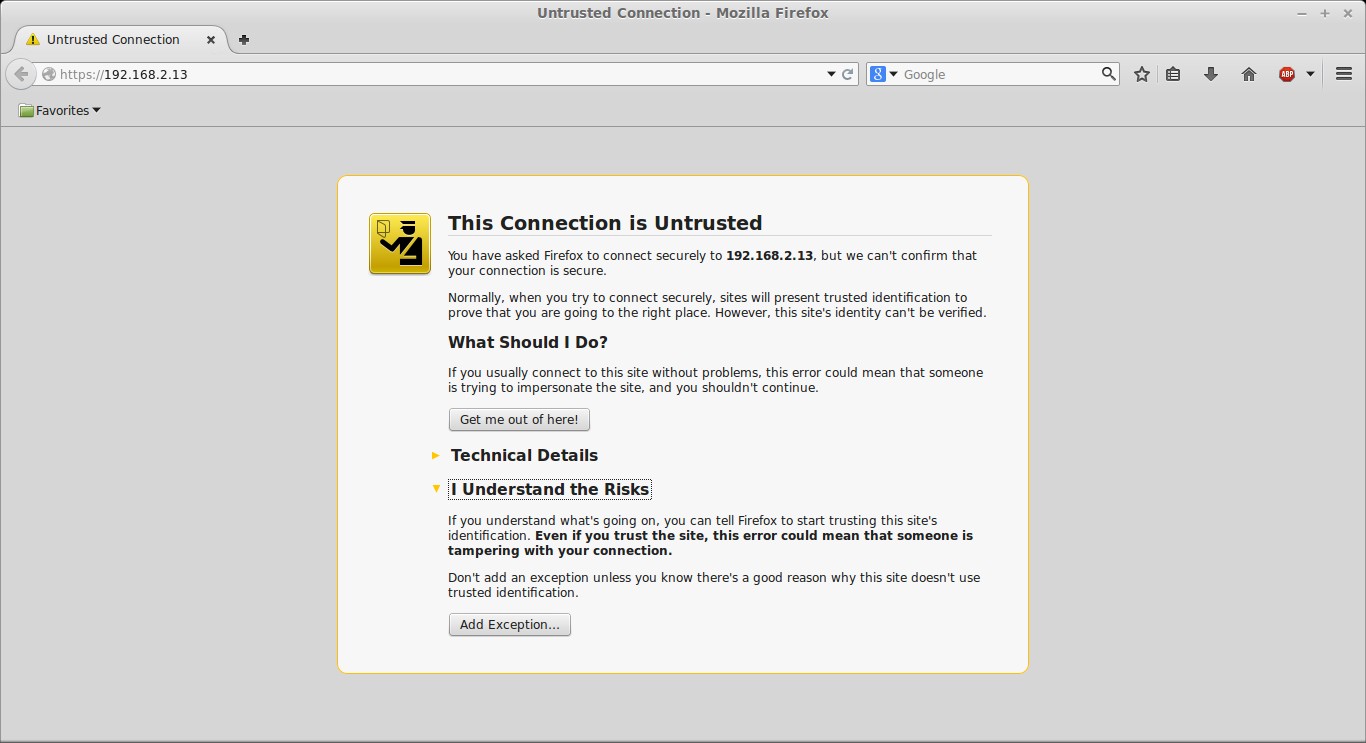
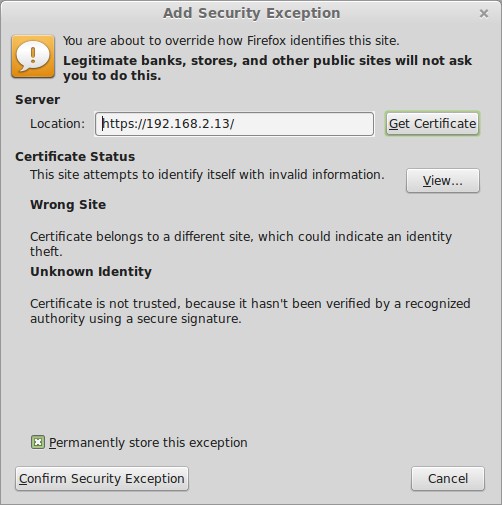
您应该看到 Dashboard 登录页面。
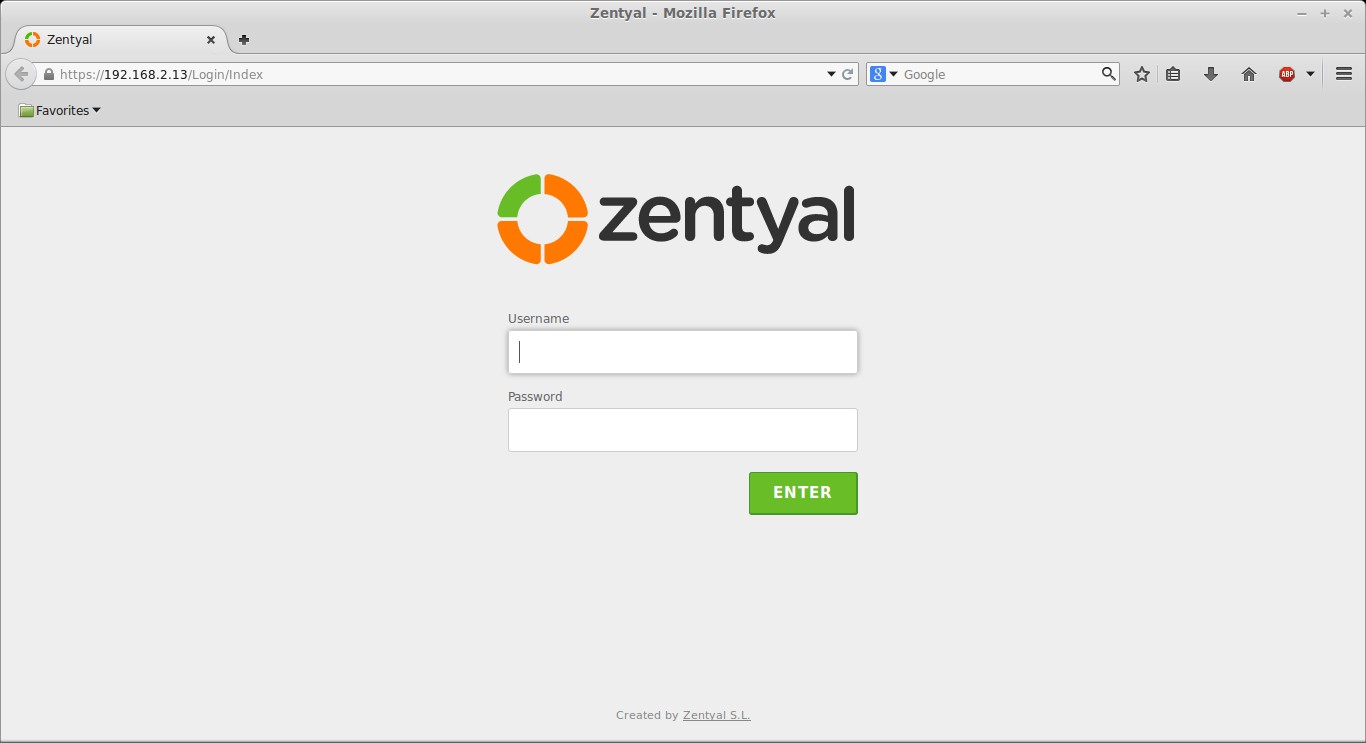
您的 Zentyal 用户名和密码是您将 SSH 用于您的 Ubuntu 服务器的相同的用户和密码. 该用户必须被添加到 sudo 组中。
1sudo adduser username sudo
若要添加更多 Zentyal 用户,请添加新的 Ubuntu 用户. 若要添加新用户,请使用以下命令创建用户,并将用户添加到 sudo 组:
1sudo adduser username --ingroup sudo
一旦您登录到Zentyal服务器,您将看到可安装的包的集合。
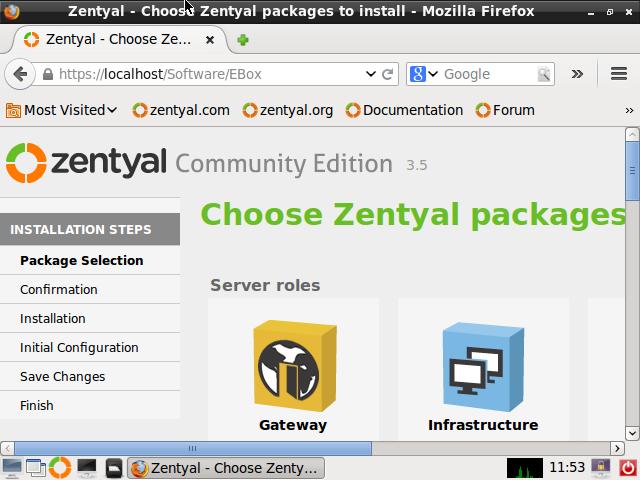
您还可以看到模块列表在 https://SERVER IP/Software/EBox如下所示。
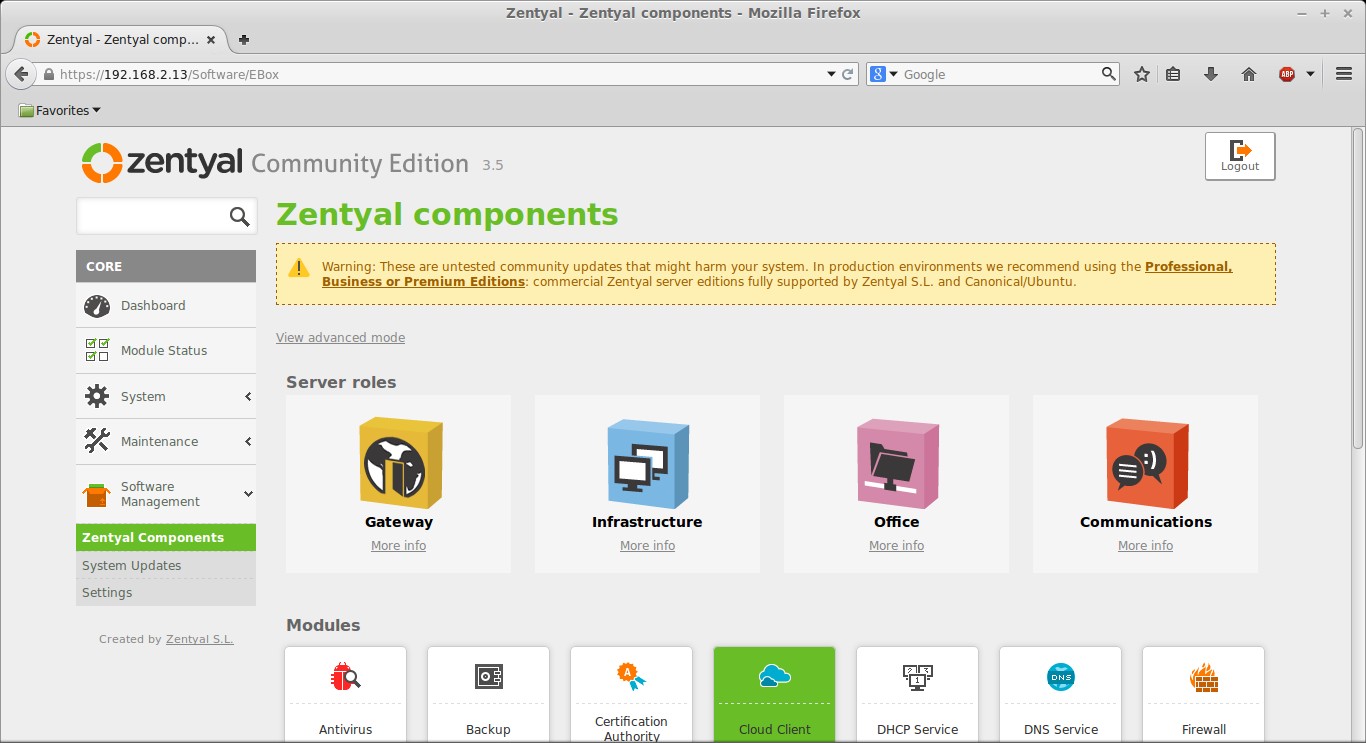
安装包(Dashboard)
您可以从仪表板上安装 Zentyal 包. 有四个基本配置文件,可以同时安装许多相关模块. 您可以看到每个配置文件所安装的内容 在这里。
辦公室:
此配置文件设置了共享的办公资源,如文件,打印机,日历,用户配置文件和组。
- Samba4
- Heimdal Kerberos
- CUPS
- Duplicity
通讯:**
此配置文件包括电子邮件、即时消息和语音通过IP(VOIP)。
- Postfix
- Dovecot
- Roundcube
- Sieve
- Fetchmail
- Spamassassin
- ClamAV
- Postgrey
- OpenChange
- Roundcube
- ejabbered
门口: **
此配置文件包括用于控制和保护互联网访问的软件。
- Corosync
- Pacemaker
- Netfilter
- Iproute2
Linux 网络子系统:**
- Iproute2
- Squid
- Dansguardian
- ClamAV
- FREERadius
- OpenVPN
- OpenSWAN
- xl2tpd
- Suricata
- Amavisd-new
- Spamassasin
- ClamAV
- Postgrey
基础设施:**
此配置文件允许您管理办公室网络,包括NTP、DHCP、DNS等。
- ISC DHCP
- BIND 9
- NTPd
- OpenSSL
- Apache
- NUT
在左侧导航中,转到软件管理,然后转到Zentyal Components – 您将看到顶部的四个配置文件。
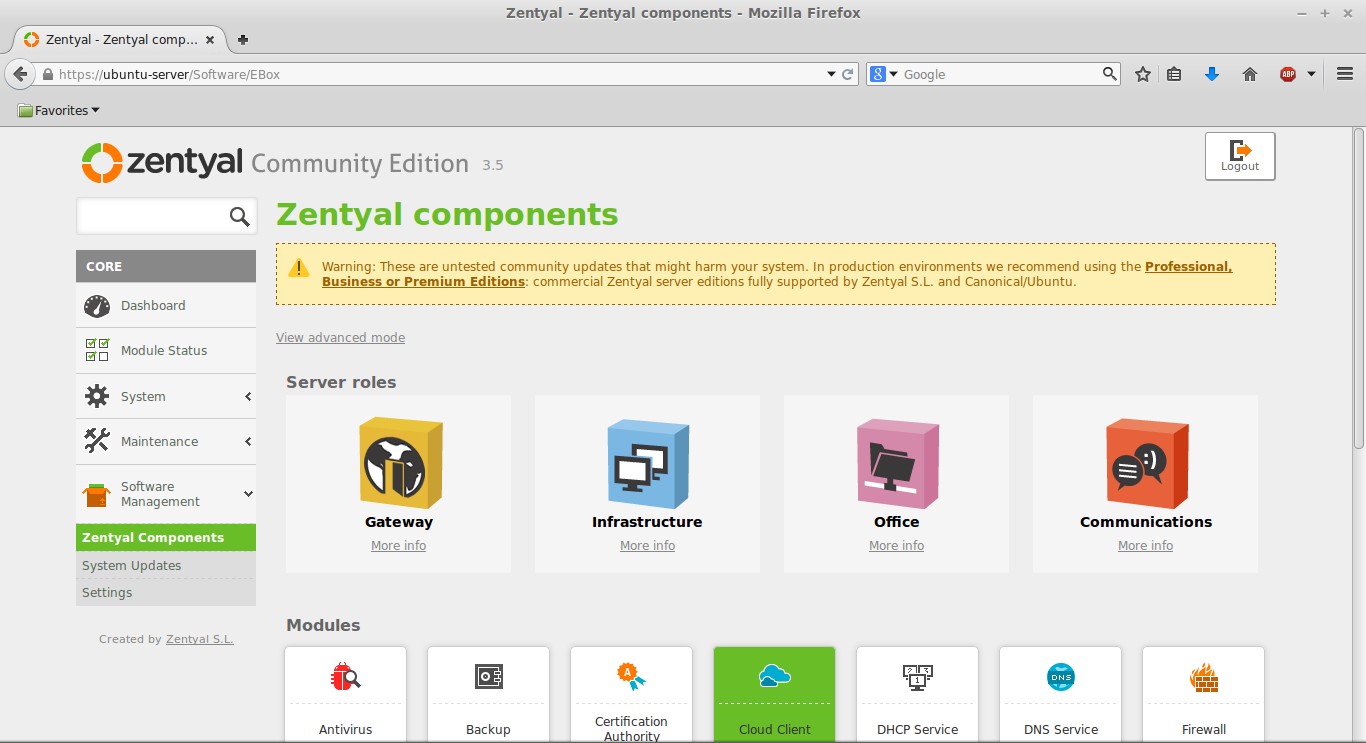
下面的配置文件列出了您可以单独安装的所有模块。
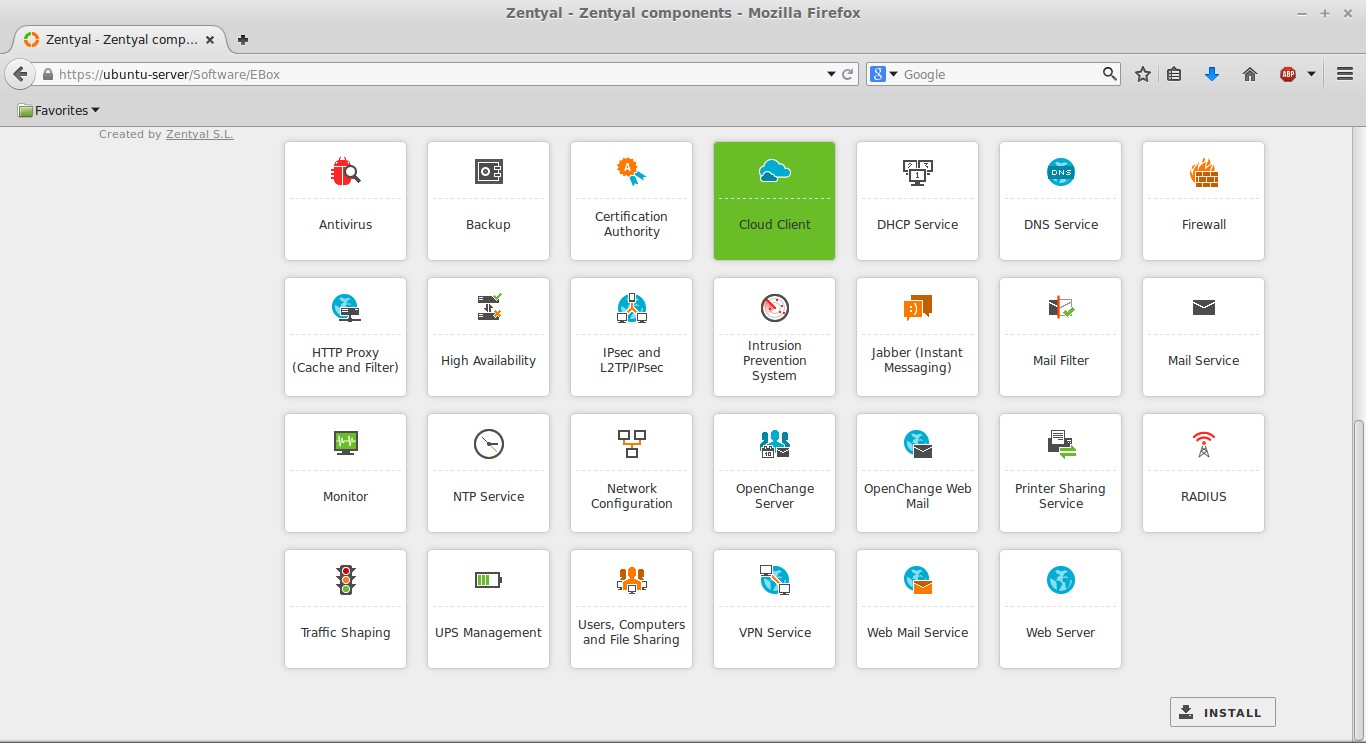
上面的图像显示基本视图. 如果您点击 ** 查看高级模式**,屏幕应该是这样的:
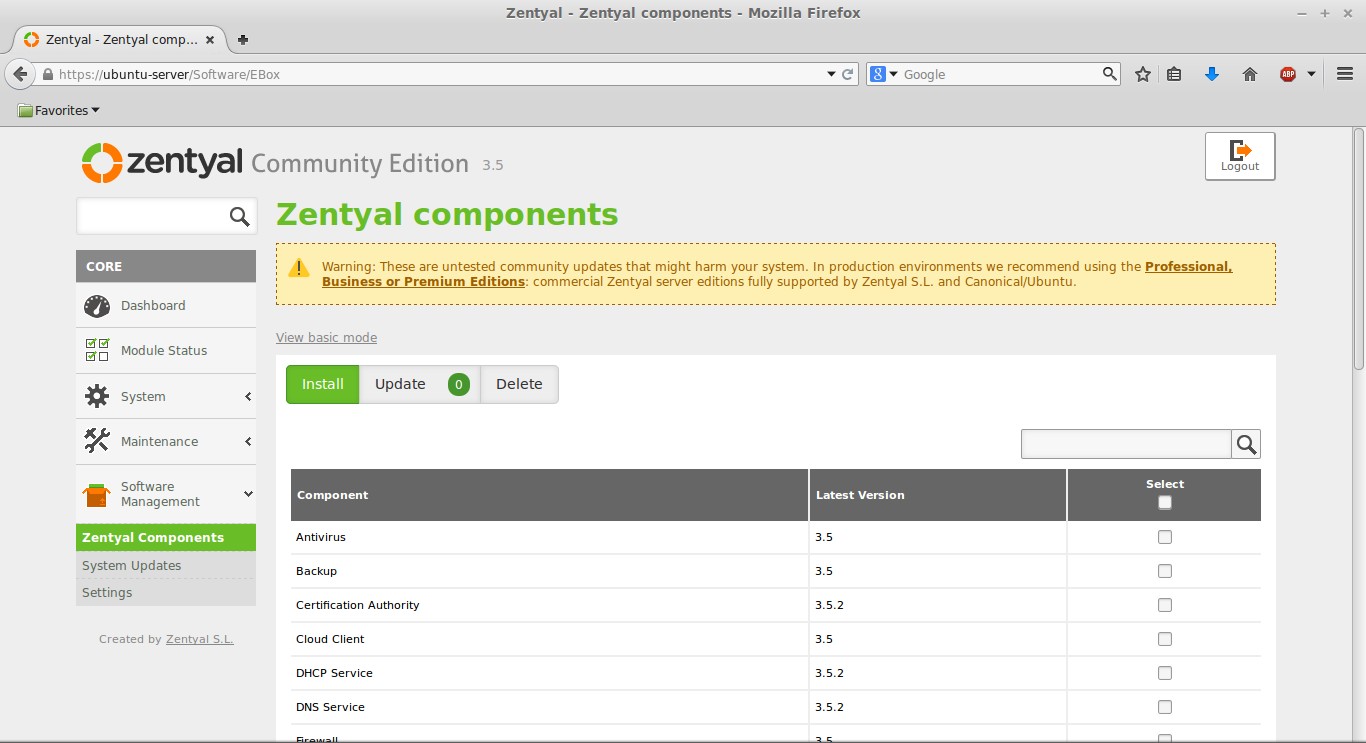
一旦你选择了你的模块,点击页面底部的 INSTALL按钮。
一旦安装了这些软件包,您将在左侧的仪表板导航菜单中看到它们的链接,您可以通过Zentyal仪表板开始设置您的新软件,通过在控制面板中导航到相应的菜单项目。
更新包(Dashboard)
重要的是保持您的系统与最新的安全补丁和功能的最新。
让我们从仪表板上安装一些更新。 点击左侧的 Dashboard链接. 在下面的图像中,您可以看到有 26 个系统更新,其中 12 个是安全更新。
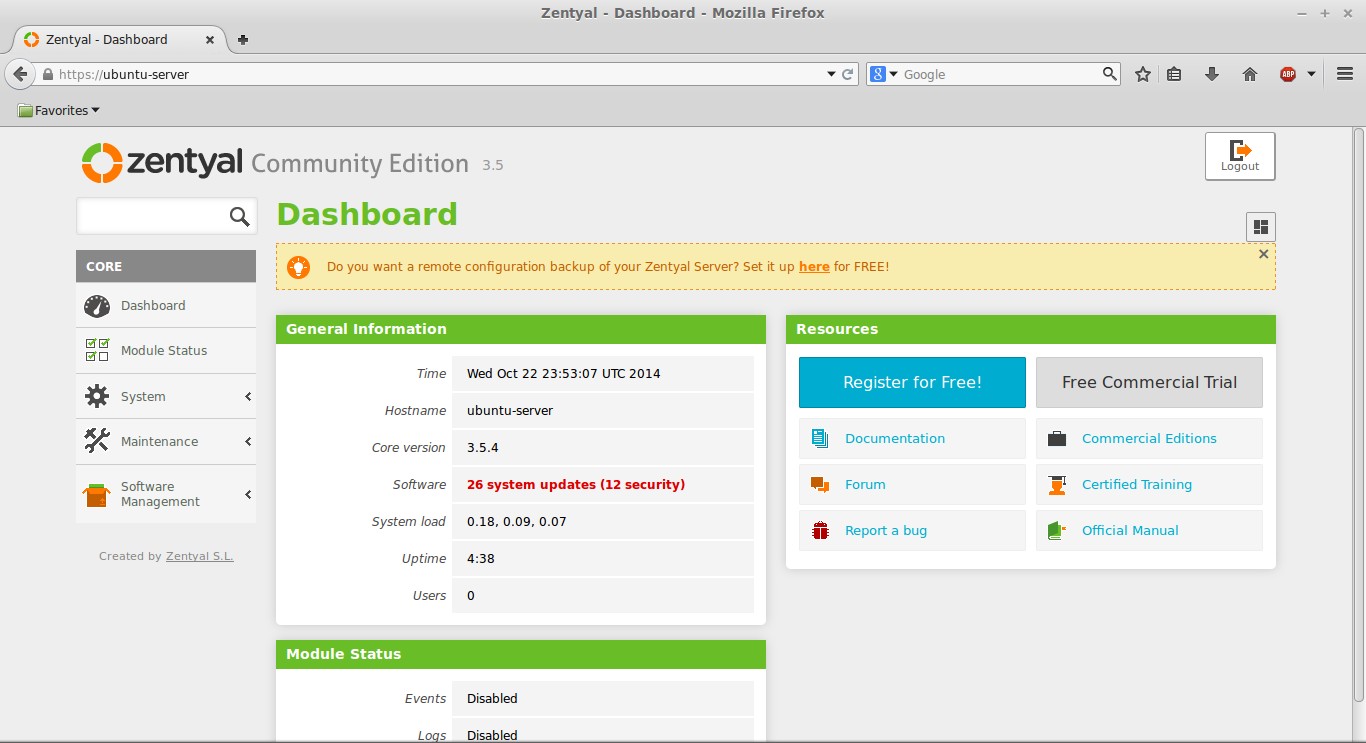
这将带您到 系统更新页面,列出所有可用于Zentyal服务器的更新。
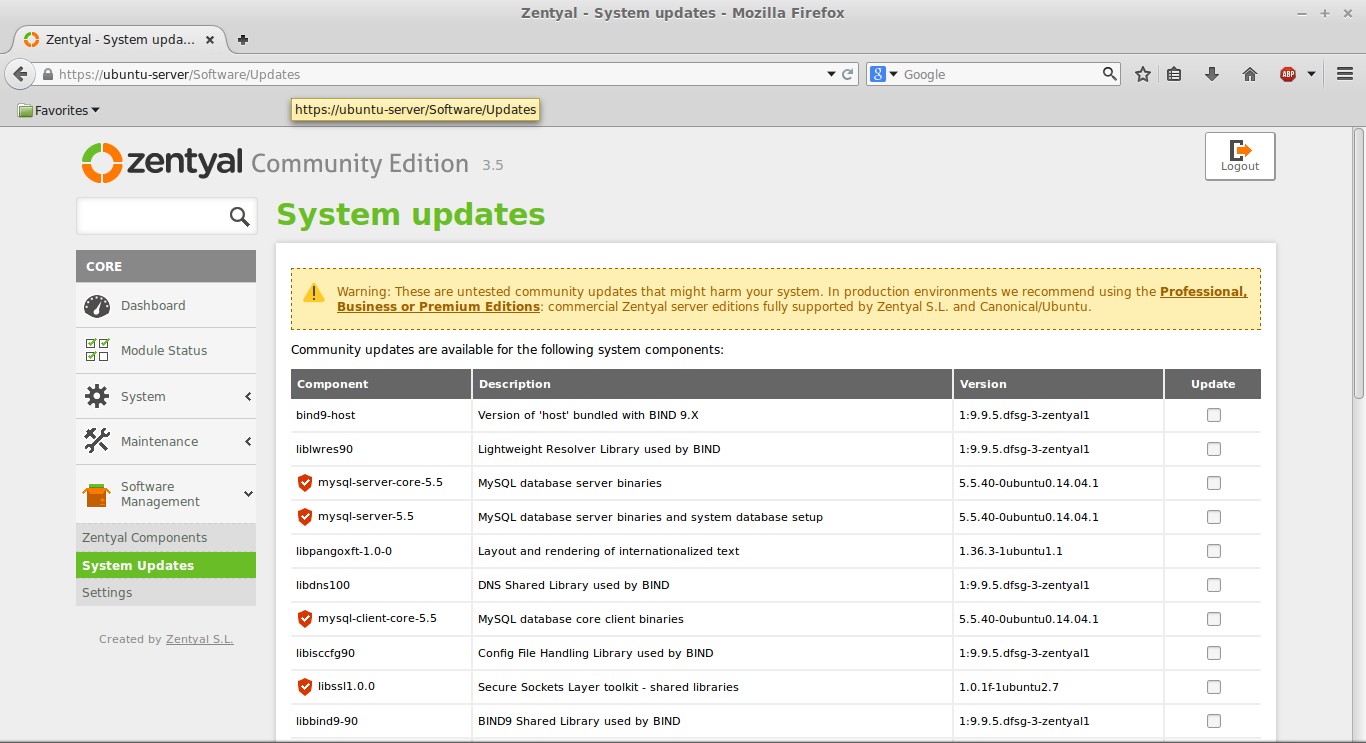
在这里,你可以检查你想要更新的项目. 底部有一个项目到 更新所有包如下所示。
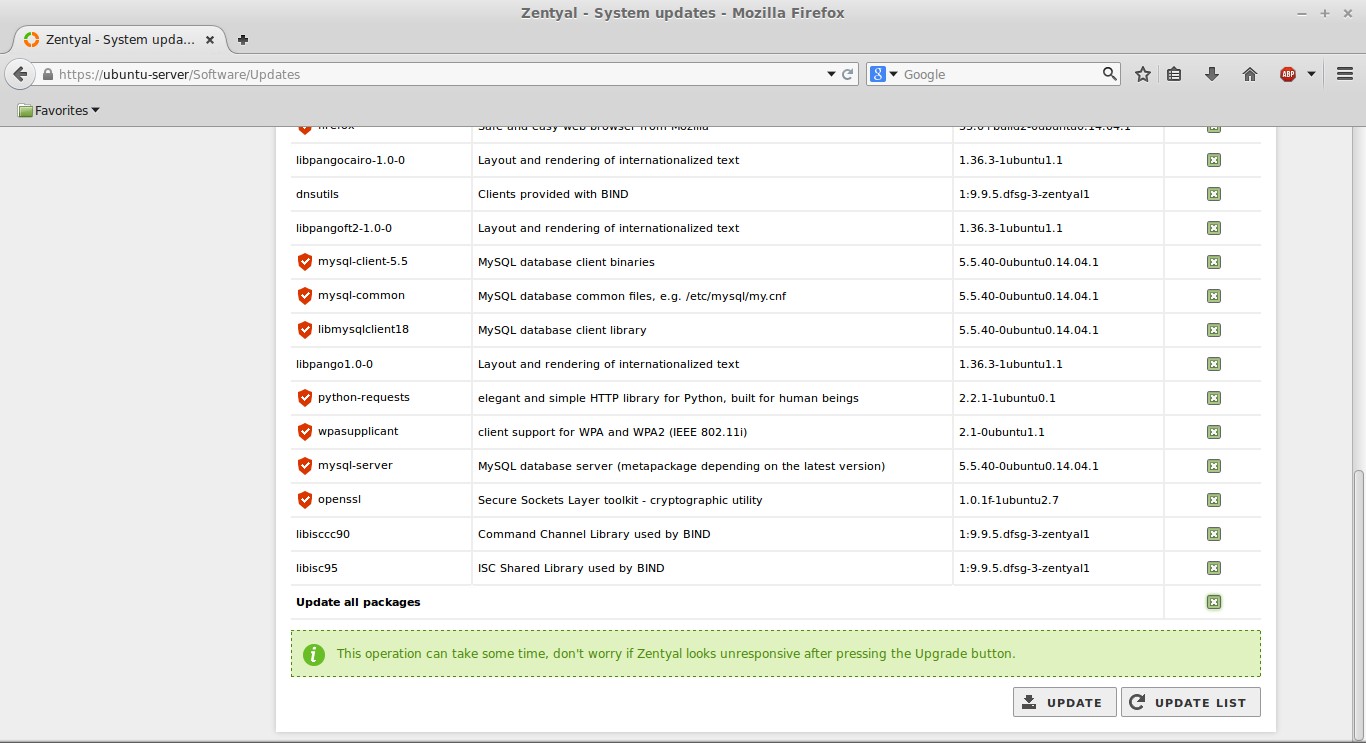
选择必要的更新后,您可以点击页面底部的 ** UPDATE ** 按钮。
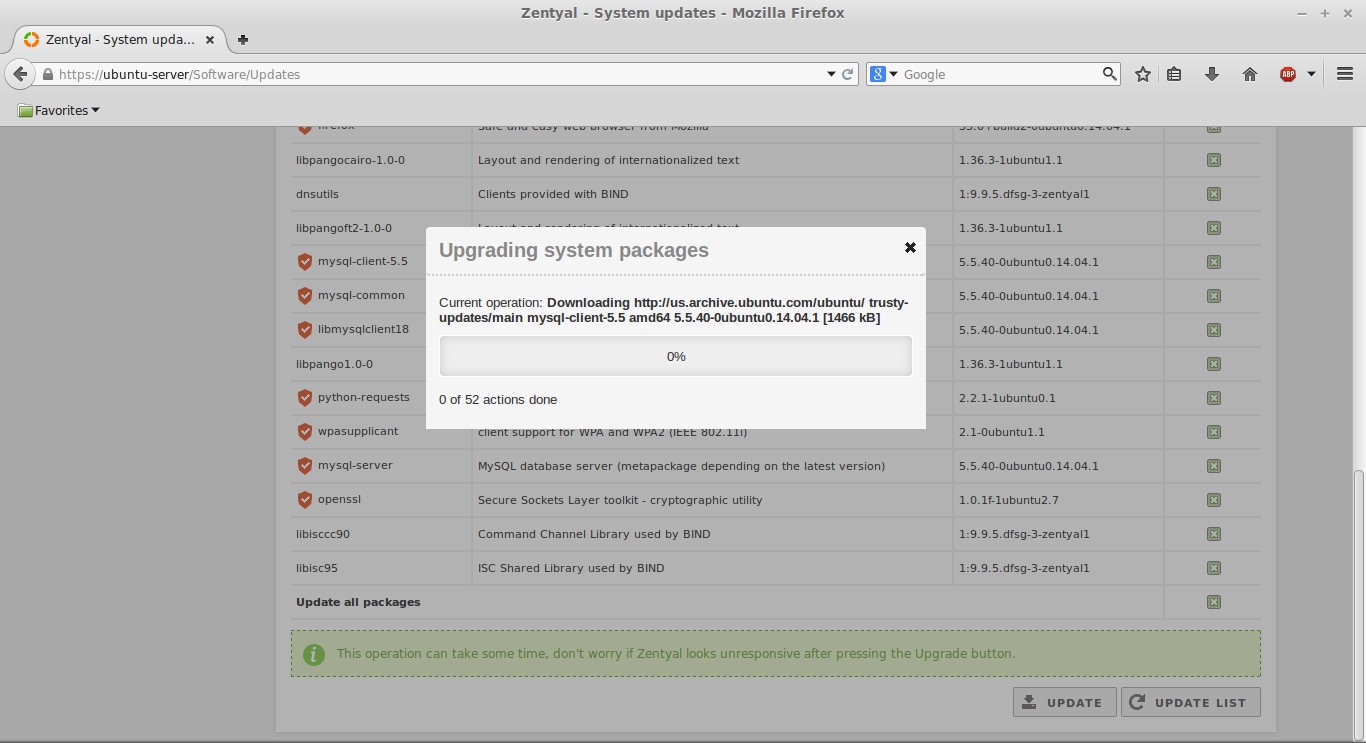
一旦完成,您应该看到一个类似于下面的屏幕,显示更新已成功完成。
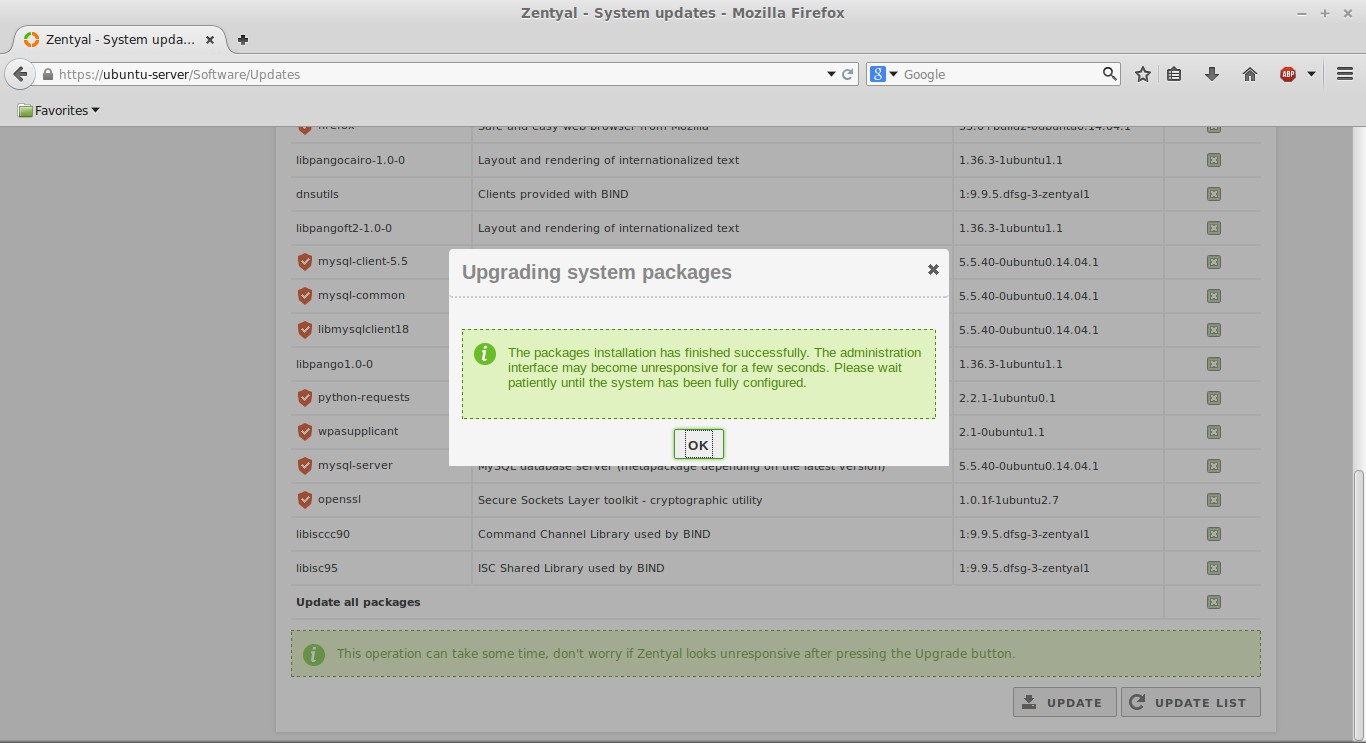
更新完成后,您可以按下 ** UPDATE LIST ** 按钮,以确认没有其他更新可用。
结论
对于中小型企业来说,Zentyal是一个能够完成所有任务的服务器,可以根据需要启用服务并在不需要时禁用服务,Zentyal也足够用户友好,以便初学者管理员可以使用命令行或图形用户界面(GUI)进行系统更新和配置文件/模块安装。
如果需要,可以使用多个Zentyal服务器来分发业务所需的服务,以创建更高效的网络。